Etikečių kūrimas "Word" programoje yra praktinis įgūdis, kuris gali būti naudingas įvairiais būdais. Nesvarbu, ar jums reikia etikečių dovanoms, adresų etikečių, ar organizaciniais tikslais, "Word" siūlo paprastus įrankius, kaip tai padaryti efektyviai. Šiame vadove sužinosite, kaip greitai ir lengvai kurti etiketes, jas pritaikyti ir net pridėti serijos numerius. Pasirinkę tinkamą šabloną ir naudingas "Word" funkcijas, šimtus etikečių sukursite akimirksniu.
Pagrindinės išvados
- Programa "Word" palaiko įvairius etikečių formatus, kuriuos lengva rasti.
- Galite naudoti pašto sujungimo funkciją, kad vienu metu sukurtumėte kelias etiketes.
- Į etiketes galima įtraukti dinaminius duomenis, pavyzdžiui, vardus ir telefono numerius.
Žingsnis po žingsnio instrukcijos
1. suraskite etikečių šablonus
Norėdami pradėti savo kelionę, atidarykite "Microsoft Word" ir pereikite prie meniu punkto "Pašto siuntos". Čia turite galimybę pasirinkti vieną iš skirtingų etikečių formatų. Galite pasirinkti paruoštas etiketes iš tokių paslaugų teikėjų kaip "Zweckform", kurios sutaupys daug laiko.
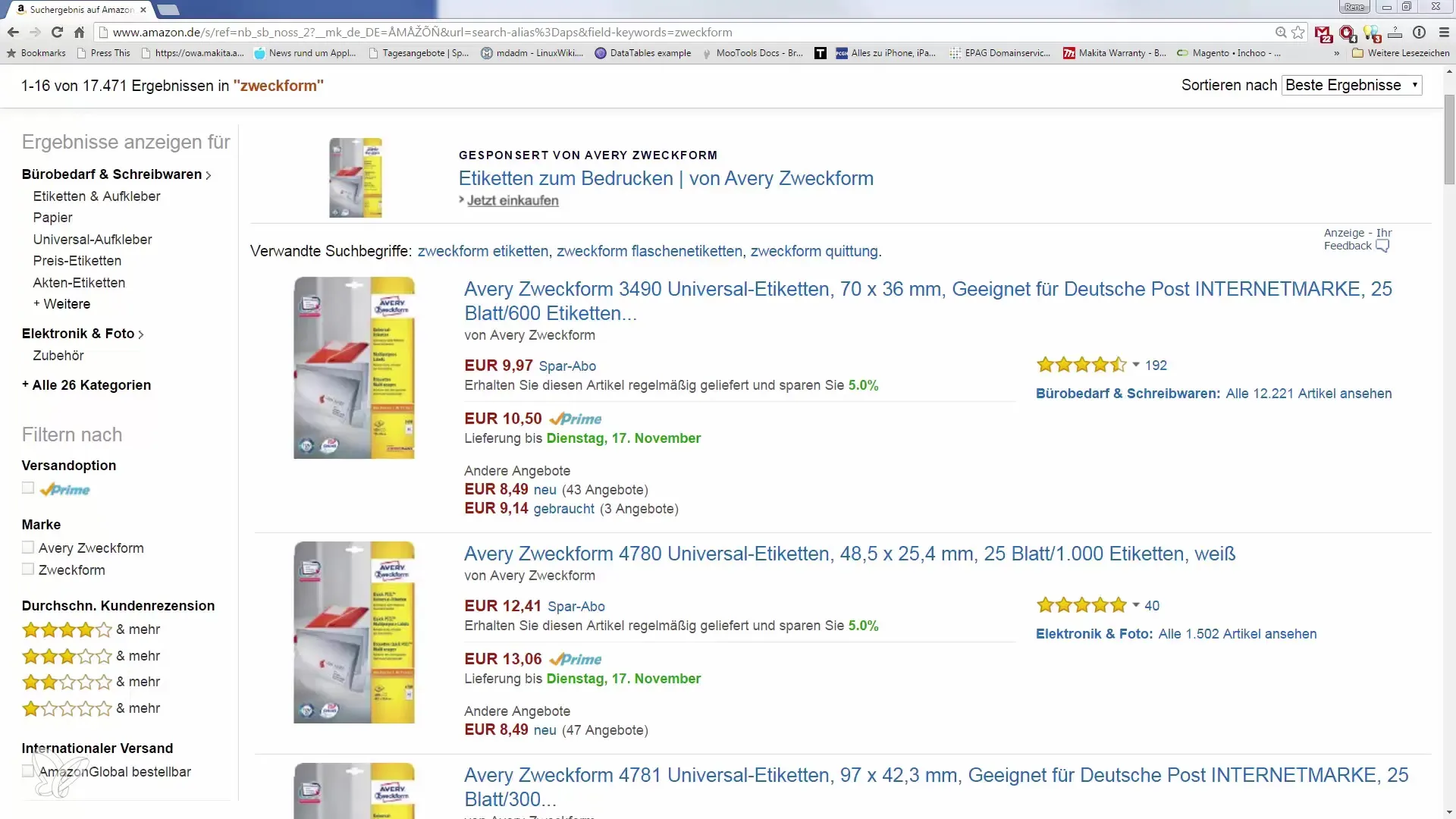
2. Pasirinkimas tinkamo šablono
Pasirinkus "Word" programos elementą "Etiketės", pasirodys kelios parinktys. Iš sąrašo pasirinkite norimą šabloną, atitinkantį standartinį jūsų etikečių dydį. Įsitikinkite, kad matmenys atitinka įsigytas etiketes.
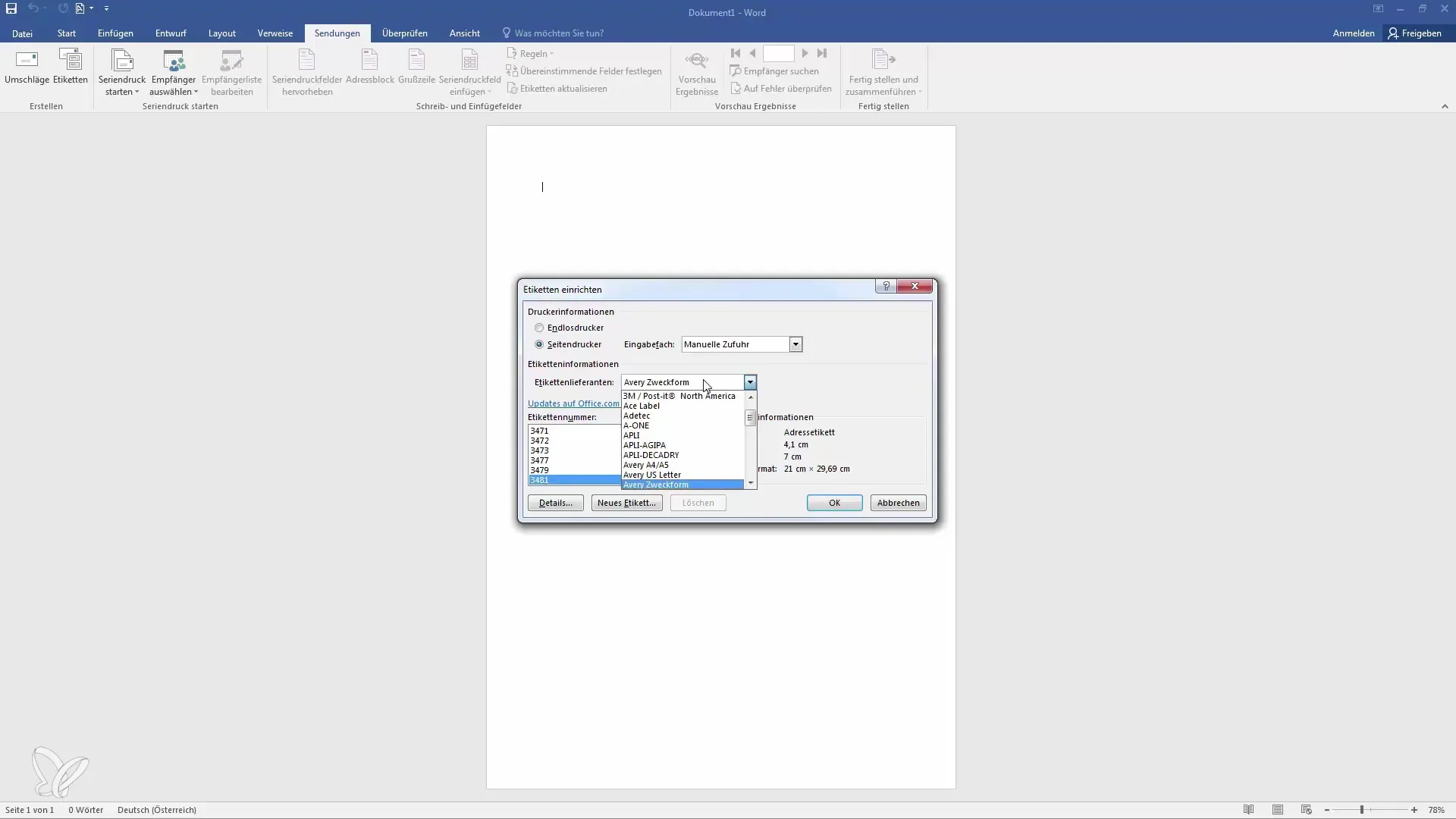
3. Etikečių pritaikymas
Įkėlus šabloną, dokumente matysite iš anksto nustatytus laukus. Čia galite lengvai įvesti savo vardą ar kitą informaciją, o dėl pašto sujungimo funkcijos šis tekstas bus automatiškai pritaikytas visoms etiketėms.
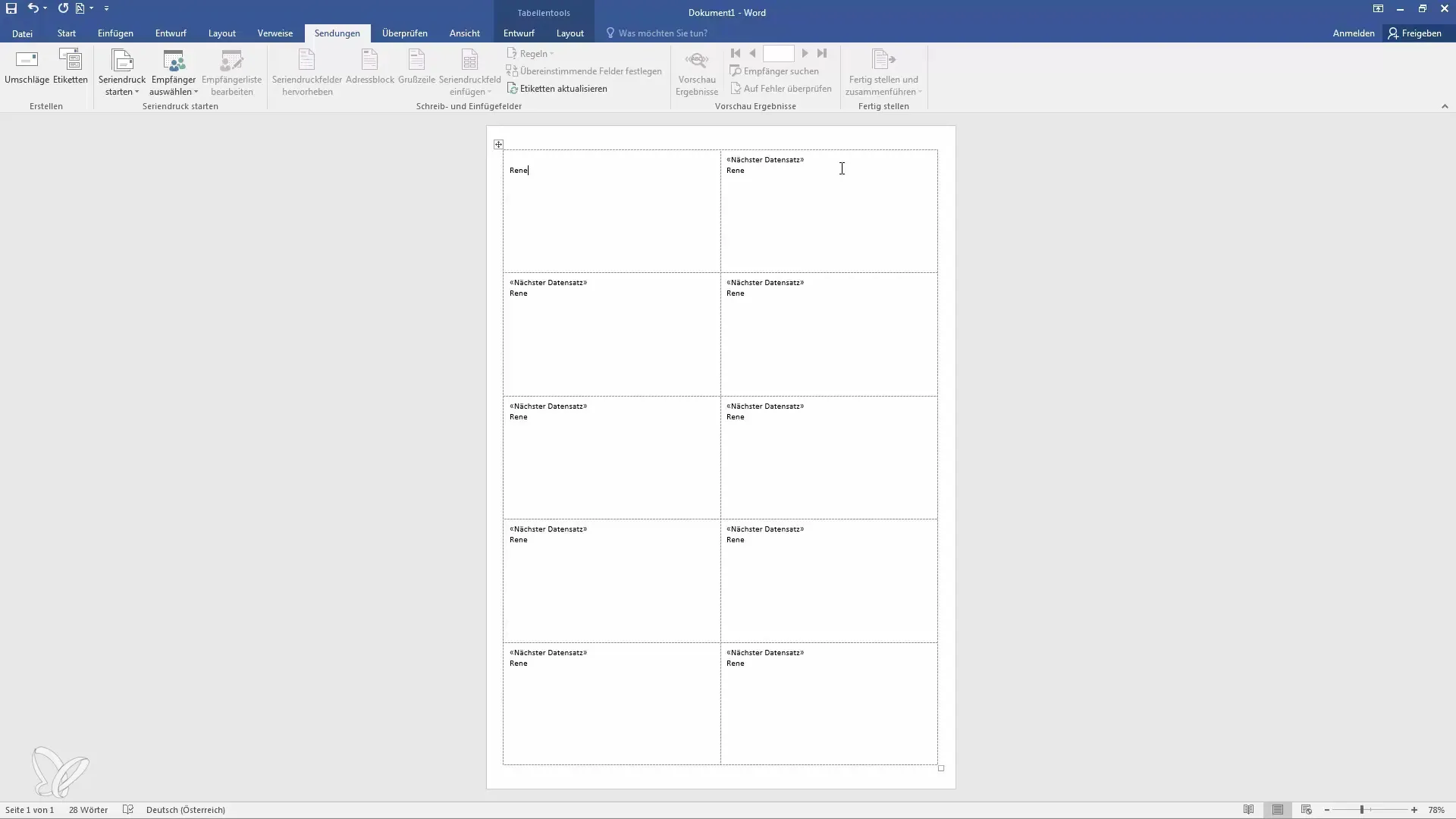
4. sukurti serijos numerius
Jei norite kurti etiketes su iš eilės einančiais serijos numeriais, taip pat galite naudoti šią funkciją. Pastatykite žymeklį lauke, kuriame norite, kad būtų rodomas numeris, ir eikite į "Insert" (įterpti). Skiltyje "Greitieji blokai" rasite kategoriją "Numeravimas". Čia pasirinkite parinktį "Seq" ir pagal poreikį nustatykite numeravimo tipą.
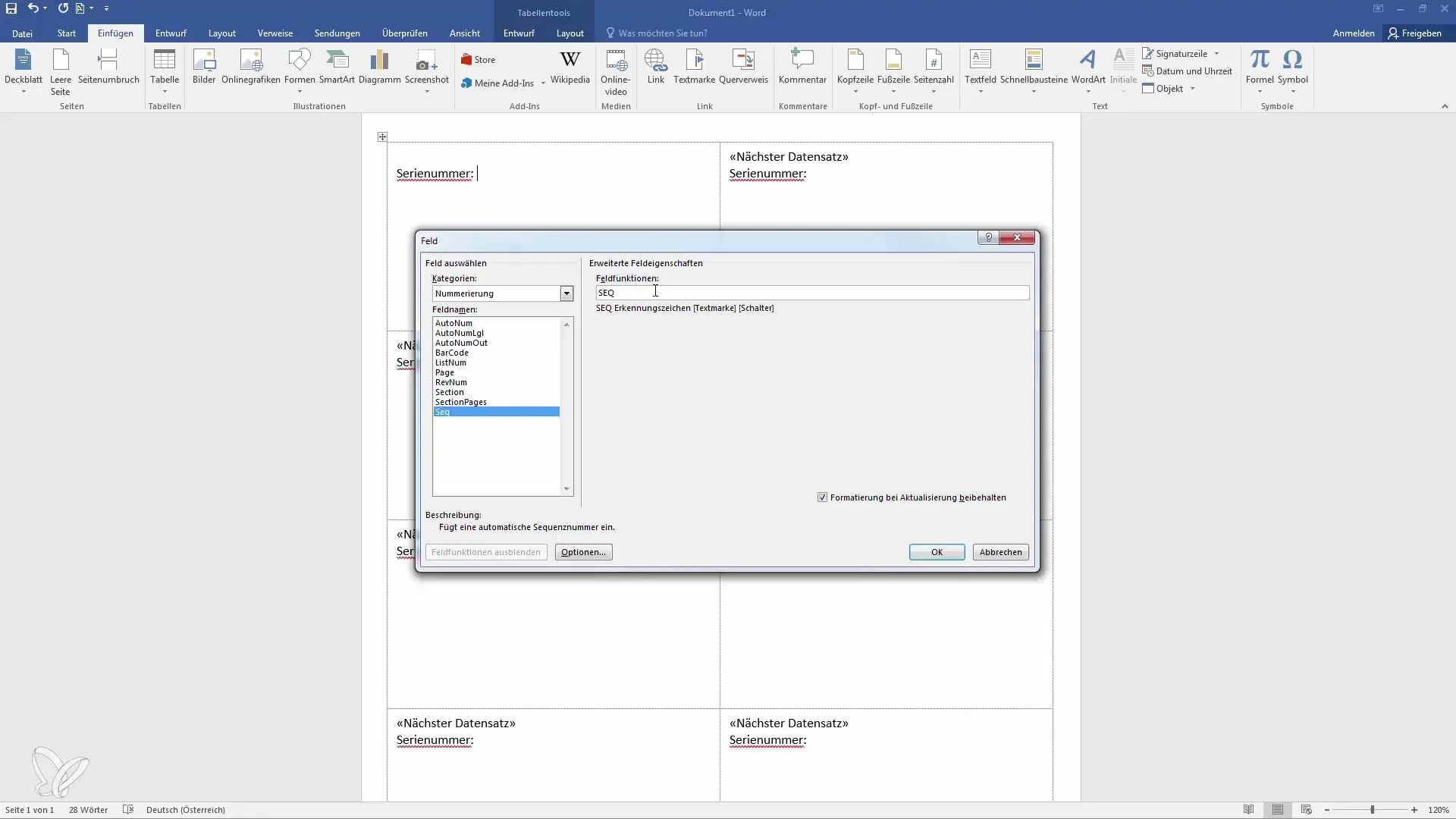
5. Atnaujinkite etiketes
Sukonfigūravę serijos numerius, turite atnaujinti etiketes. Grįžkite į "Siuntos" ir pasirinkite "Atnaujinti etiketes". Taip nustatytieji serijos numeriai bus pritaikyti visoms etiketėms.
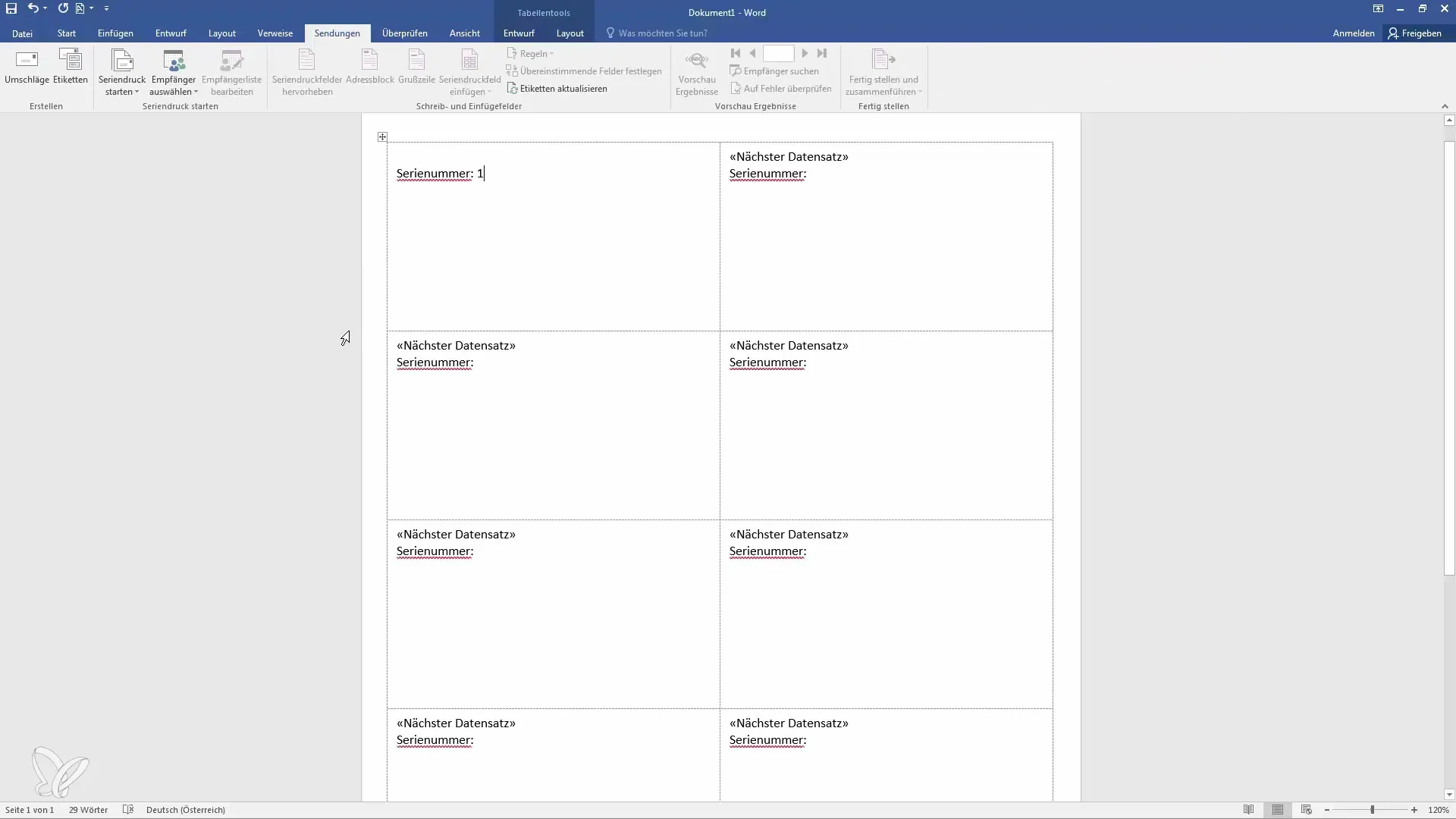
6. įveskite papildomus duomenis
Jei norite suasmeninti etiketes, šioje vietoje galite netgi pridėti adresus ar telefono numerius. Pasirinkite "Recipient range" ir nuspręskite, ar norite sukurti naują sąrašą, ar importuoti iš esamų "Outlook" kontaktų.
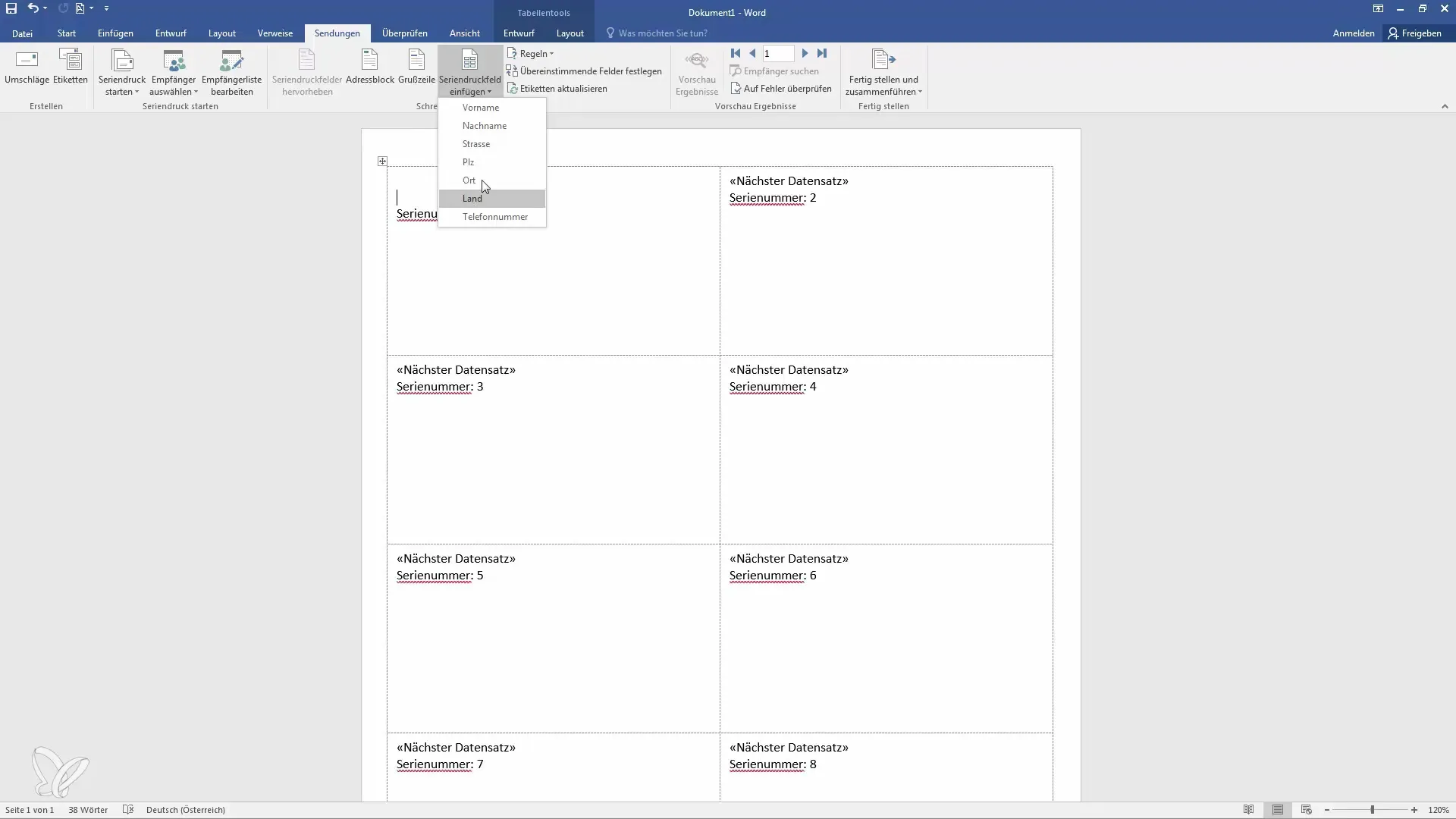
7. peržiūrėkite etiketes
Norėdami įsitikinti, kad viskas nustatyta teisingai, galite peržiūrėti etiketes. Spustelėkite "Show preview result" (rodyti peržiūros rezultatą), kad pamatytumėte, kaip atrodys galutinės etiketės.
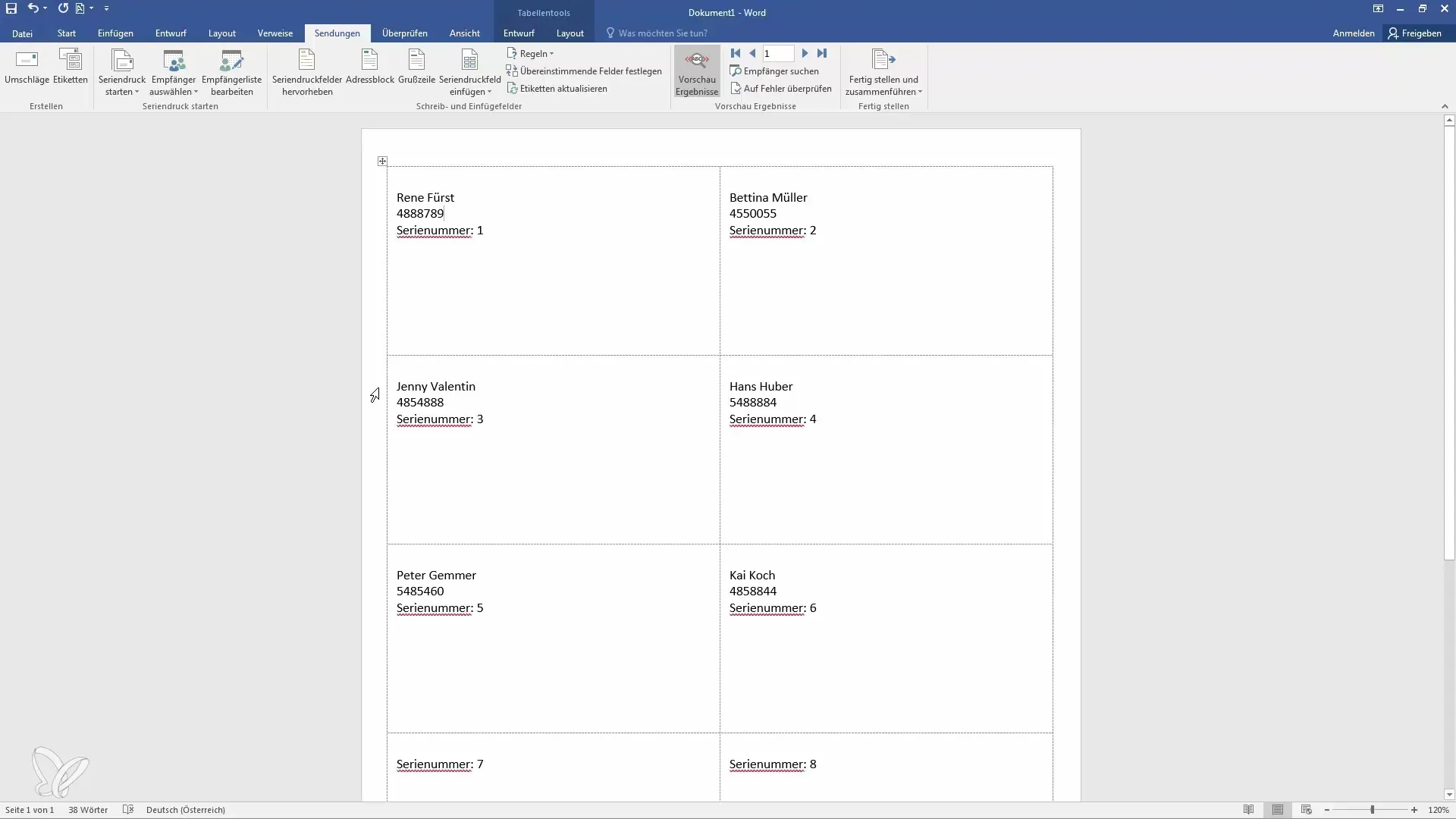
8. atsispausdinkite etiketes
Jei jus tenkina peržiūra, etiketes galite tiesiogiai atsispausdinti. Įsitikinkite, kad spausdintuvas nustatytas teisingai ir kad etiketės įkeltos tinkamu formatu.
Apibendrinimas
Atlikę šiuos veiksmus galėsite greitai sukurti etiketes pagal savo pageidavimus. Naudojant pašto sujungimo funkciją dar lengviau sukurti daug etikečių per trumpą laiką. Nesvarbu, ar planuojate specialų projektą, ar tiesiog norite sutvarkyti savo biurą, "Word" siūlo priemones, kurių reikia, kad tai padarytumėte efektyviai.
Dažniausiai užduodami klausimai
Kaip rasti tinkamą etikečių šabloną? Iš anksto nustatytų šablonų galite ieškoti "Word" meniu punkte "Siuntos" ir pasirinkti tinkamą savo etikečių formatui.
Ką turiu padaryti, kad į savo etiketes pridėčiau eilės numerius? Naudodamiesi funkcijomis "Insert" ir "Quick blocks" sukurkite eilės numeraciją naudodami parinktį "Seq" ir tada atnaujinkite etiketes.
Ar galiu importuoti adresus tiesiai iš "Outlook"?Taip, galite importuoti esamus kontaktus pasirinkę atitinkamą parinktį meniu "Recipient area" ir pasirinkę savo "Outlook" kontaktus.


